Windows Forms에서 시각적 개체 레이어 사용
Windows Forms 앱에서 Windows 런타임 컴퍼지션 API(시각적 개체 레이어라고도 함)를 사용하여 Windows 사용자를 위한 최신 환경을 만들 수 있습니다.
이 튜토리얼의 전체 코드는 GitHub: Windows Forms HelloComposition 샘플에서 사용할 수 있습니다.
전제 조건
UWP 호스팅 API에는 다음과 같은 필수 구성 요소가 있습니다.
- 사용자가 Windows Forms 및 UWP를 사용한 앱 개발 경험이 어느 정도 있다고 가정합니다. 자세한 내용은 다음을 참조하세요.
- .NET Framework 4.7.2 이상
- Windows 10, 버전 1803 이상
- Windows 10 SDK 17134 이상
Windows Forms에서 컴퍼지션 API를 사용하는 방법
이 튜토리얼에서는 간단한 Windows Forms UI를 만들고 애니메이션 컴퍼지션 요소를 UI에 추가합니다. Windows Forms 및 컴퍼지션 구성 요소는 모두 단순하게 유지되지만, 표시되는 interop 코드는 구성 요소의 복잡성에 관계없이 동일합니다. 완성된 앱은 다음과 같이 표시됩니다.
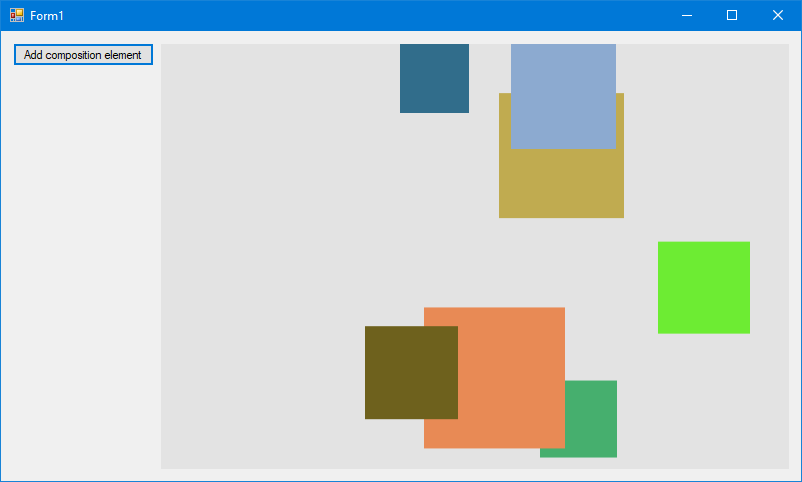
Windows Forms 프로젝트를 만듭니다.
첫 번째 단계는 UI의 애플리케이션 정의와 기본 양식을 포함하는 Windows Forms 앱 프로젝트를 만드는 것입니다.
HelloComposition이라는 새 Windows Forms 애플리케이션 프로젝트를 Visual C#으로 만들려면 다음을 수행합니다.
- Visual Studio를 열고 파일>새로 만들기>프로젝트를 선택합니다.
새 프로젝트 대화 상자가 열립니다. - 설치됨 카테고리 아래에서 Visual C# 노드를 확장하고 Windows 데스크톱을 선택합니다.
- Windows Forms 앱(.NET Framework) 템플릿을 선택합니다.
- 이름으로 HelloComposition을 입력하고 프레임워크로 .NET Framework 4.7.2를 선택한 다음, 확인을 클릭합니다.
Visual Studio에서 프로젝트를 만들고 Form1.cs라는 기본 애플리케이션 창의 디자이너를 엽니다.
Windows 런타임 API를 사용하도록 프로젝트 구성
Windows Forms 앱에서 WinRT(Windows 런타임) API를 사용하려면 Windows 런타임에 액세스하도록 Visual Studio 프로젝트를 구성해야 합니다. 또한 컴퍼지션 API에서 벡터가 광범위하게 사용되므로 벡터를 사용하는 데 필요한 참조를 추가해야 합니다.
NuGet 패키지를 사용하면 두 가지 요구 사항을 모두 충족할 수 있습니다. 해당 패키지의 최신 버전을 설치하여 필요한 참조를 프로젝트에 추가합니다.
- Microsoft.Windows.SDK.Contracts(기본 패키지 관리 형식을 PackageReference로 설정해야 함)
- System.Numerics.Vectors
참고
NuGet 패키지를 사용하여 프로젝트를 구성하는 것이 좋지만 필요한 참조를 수동으로 추가할 수도 있습니다. 자세한 내용은 Windows용 데스크톱 애플리케이션 개선을 참조하세요. 다음 테이블에서는 참조를 추가하는 데 필요한 파일을 보여 줍니다.
| 파일 | 위치 |
|---|---|
| System.Runtime.WindowsRuntime | C:\Windows\Microsoft.NET\Framework\v4.0.30319 |
| Windows.Foundation.UniversalApiContract.winmd | C:\Program Files (x86)\Windows Kits\10\References<sdk version>\Windows.Foundation.UniversalApiContract<version> |
| Windows.Foundation.FoundationContract.winmd | C:\Program Files (x86)\Windows Kits\10\References<sdk version>\Windows.Foundation.FoundationContract<version> |
| System.Numerics.Vectors.dll | C:\WINDOWS\Microsoft.Net\assembly\GAC_MSIL\System.Numerics.Vectors\v4.0_4.0.0.0__b03f5f7f11d50a3a |
| System.Numerics.dll | C:\Program Files (x86)\Reference Assemblies\Microsoft\Framework.NETFramework\v4.7.2 |
interop를 관리할 사용자 지정 컨트롤 만들기
시각적 개체 레이어로 만든 콘텐츠를 호스트하려면 Control에서 파생된 사용자 지정 컨트롤을 만듭니다. 이 컨트롤을 통해 시각적 개체 레이어 콘텐츠의 컨테이너를 만드는 데 필요한 창 Handle에 액세스할 수 있습니다.
여기서 컴퍼지션 API 호스트에 필요한 구성을 대부분 수행합니다. 이 컨트롤에서 PInvoke(플랫폼 호출 서비스) 및 COM Interop를 사용하여 컴퍼지션 API를 Windows Forms 앱으로 가져옵니다. PInvoke 및 COM Interop에 대한 자세한 내용은 비관리 코드와의 상호 운용을 참조하세요.
팁
필요한 경우 튜토리얼의 끝 부분에 있는 전체 코드를 확인하여 튜토리얼 작업을 진행할 때 모든 코드가 올바른 위치에 있도록 합니다.
Control에서 파생된 새 사용자 지정 컨트롤 파일을 프로젝트에 추가합니다.
- 솔루션 탐색기에서 HelloComposition 프로젝트를 마우스 오른쪽 버튼으로 클릭합니다.
- 상황에 맞는 메뉴에서 추가>새 항목...을 선택합니다.
- 새 항목 추가 대화 상자에서 사용자 지정 컨트롤을 선택합니다.
- 컨트롤 이름을 CompositionHost.cs로 지정하고 추가를 클릭합니다. CompositionHost.cs가 디자인 뷰에서 열립니다.
CompositionHost.cs의 코드 뷰로 전환하고 다음 코드를 클래스에 추가합니다.
// Add // using Windows.UI.Composition; IntPtr hwndHost; object dispatcherQueue; protected ContainerVisual containerVisual; protected Compositor compositor; private ICompositionTarget compositionTarget; public Visual Child { set { if (compositor == null) { InitComposition(hwndHost); } compositionTarget.Root = value; } }생성자에 코드를 추가합니다.
생성자에서 InitializeCoreDispatcher 및 InitComposition 메서드를 호출합니다. 다음 단계에서 이러한 메서드를 만듭니다.
public CompositionHost() { InitializeComponent(); // Get the window handle. hwndHost = Handle; // Create dispatcher queue. dispatcherQueue = InitializeCoreDispatcher(); // Build Composition tree of content. InitComposition(hwndHost); }CoreDispatcher를 사용하여 스레드를 초기화합니다. 핵심 디스패처는 WinRT API의 이벤트를 디스패치하고 창 메시지를 처리합니다. CoreDispatcher가 있는 스레드에서 Compositor의 새 인스턴스를 만들어야 합니다.
- InitializeCoreDispatcher라는 메서드를 만들고 디스패처 큐를 설정하는 코드를 추가합니다.
// Add // using System.Runtime.InteropServices; private object InitializeCoreDispatcher() { DispatcherQueueOptions options = new DispatcherQueueOptions(); options.apartmentType = DISPATCHERQUEUE_THREAD_APARTMENTTYPE.DQTAT_COM_STA; options.threadType = DISPATCHERQUEUE_THREAD_TYPE.DQTYPE_THREAD_CURRENT; options.dwSize = Marshal.SizeOf(typeof(DispatcherQueueOptions)); object queue = null; CreateDispatcherQueueController(options, out queue); return queue; }- 디스패처 큐에는 PInvoke 선언이 필요합니다. 이 선언을 클래스의 코드 끝에 배치하세요. 클래스 코드를 깔끔하게 유지하려면 이 코드를 영역 안에 배치합니다.
#region PInvoke declarations //typedef enum DISPATCHERQUEUE_THREAD_APARTMENTTYPE //{ // DQTAT_COM_NONE, // DQTAT_COM_ASTA, // DQTAT_COM_STA //}; internal enum DISPATCHERQUEUE_THREAD_APARTMENTTYPE { DQTAT_COM_NONE = 0, DQTAT_COM_ASTA = 1, DQTAT_COM_STA = 2 }; //typedef enum DISPATCHERQUEUE_THREAD_TYPE //{ // DQTYPE_THREAD_DEDICATED, // DQTYPE_THREAD_CURRENT //}; internal enum DISPATCHERQUEUE_THREAD_TYPE { DQTYPE_THREAD_DEDICATED = 1, DQTYPE_THREAD_CURRENT = 2, }; //struct DispatcherQueueOptions //{ // DWORD dwSize; // DISPATCHERQUEUE_THREAD_TYPE threadType; // DISPATCHERQUEUE_THREAD_APARTMENTTYPE apartmentType; //}; [StructLayout(LayoutKind.Sequential)] internal struct DispatcherQueueOptions { public int dwSize; [MarshalAs(UnmanagedType.I4)] public DISPATCHERQUEUE_THREAD_TYPE threadType; [MarshalAs(UnmanagedType.I4)] public DISPATCHERQUEUE_THREAD_APARTMENTTYPE apartmentType; }; //HRESULT CreateDispatcherQueueController( // DispatcherQueueOptions options, // ABI::Windows::System::IDispatcherQueueController** dispatcherQueueController //); [DllImport("coremessaging.dll", EntryPoint = "CreateDispatcherQueueController", CharSet = CharSet.Unicode)] internal static extern IntPtr CreateDispatcherQueueController(DispatcherQueueOptions options, [MarshalAs(UnmanagedType.IUnknown)] out object dispatcherQueueController); #endregion PInvoke declarations이제 디스패처 큐가 준비되었으며 컴퍼지션 콘텐츠 초기화 및 만들기를 시작할 수 있습니다.
Compositor를 초기화합니다. Compositor는 Windows.UI.Composition 네임스페이스에 시각적 개체 레이어, 효과 시스템 및 애니메이션 시스템을 비롯한 다양한 형식을 만드는 팩토리입니다. Compositor 클래스는 팩토리에서 만든 개체의 수명도 관리합니다.
private void InitComposition(IntPtr hwndHost) { ICompositorDesktopInterop interop; compositor = new Compositor(); object iunknown = compositor as object; interop = (ICompositorDesktopInterop)iunknown; IntPtr raw; interop.CreateDesktopWindowTarget(hwndHost, true, out raw); object rawObject = Marshal.GetObjectForIUnknown(raw); compositionTarget = (ICompositionTarget)rawObject; if (raw == null) { throw new Exception("QI Failed"); } containerVisual = compositor.CreateContainerVisual(); Child = containerVisual; }- ICompositorDesktopInterop 및 ICompositionTarget에는 COM 가져오기가 필요합니다. 이 코드는 CompositionHost 클래스 뒤, 네임스페이스 선언 내에 배치합니다.
#region COM Interop /* #undef INTERFACE #define INTERFACE ICompositorDesktopInterop DECLARE_INTERFACE_IID_(ICompositorDesktopInterop, IUnknown, "29E691FA-4567-4DCA-B319-D0F207EB6807") { IFACEMETHOD(CreateDesktopWindowTarget)( _In_ HWND hwndTarget, _In_ BOOL isTopmost, _COM_Outptr_ IDesktopWindowTarget * *result ) PURE; }; */ [ComImport] [Guid("29E691FA-4567-4DCA-B319-D0F207EB6807")] [InterfaceType(ComInterfaceType.InterfaceIsIUnknown)] public interface ICompositorDesktopInterop { void CreateDesktopWindowTarget(IntPtr hwndTarget, bool isTopmost, out IntPtr test); } //[contract(Windows.Foundation.UniversalApiContract, 2.0)] //[exclusiveto(Windows.UI.Composition.CompositionTarget)] //[uuid(A1BEA8BA - D726 - 4663 - 8129 - 6B5E7927FFA6)] //interface ICompositionTarget : IInspectable //{ // [propget] HRESULT Root([out] [retval] Windows.UI.Composition.Visual** value); // [propput] HRESULT Root([in] Windows.UI.Composition.Visual* value); //} [ComImport] [Guid("A1BEA8BA-D726-4663-8129-6B5E7927FFA6")] [InterfaceType(ComInterfaceType.InterfaceIsIInspectable)] public interface ICompositionTarget { Windows.UI.Composition.Visual Root { get; set; } } #endregion COM Interop
컴퍼지션 요소를 호스트할 사용자 지정 컨트롤 만들기
CompositionHost에서 파생된 별도의 컨트롤에 컴퍼지션 요소를 생성하고 관리하는 코드를 배치하는 것이 좋습니다. 그러면 CompositionHost 클래스에서 만든 interop 코드를 재사용할 수 있습니다.
여기서는 CompositionHost에서 파생된 사용자 지정 컨트롤을 만듭니다. 이 컨트롤은 Visual Studio 도구 상자에 추가되므로 양식에 추가할 수 있습니다.
CompositionHost에서 파생된 새 사용자 지정 컨트롤 파일을 프로젝트에 추가합니다.
- 솔루션 탐색기에서 HelloComposition 프로젝트를 마우스 오른쪽 버튼으로 클릭합니다.
- 상황에 맞는 메뉴에서 추가>새 항목...을 선택합니다.
- 새 항목 추가 대화 상자에서 사용자 지정 컨트롤을 선택합니다.
- 컨트롤 이름을 CompositionHostControl.cs로 지정하고 추가를 클릭합니다. CompositionHostControl.cs가 디자인 뷰에서 열립니다.
CompositionHostControl.cs 디자인 뷰의 속성 창에서 BackColor 속성을 ControlLight로 설정합니다.
백그라운드 색상 설정은 선택 사항입니다. 백그라운드 색상을 설정하면 양식 배경에서 사용자 지정 컨트롤을 확인할 수 있습니다.
CompositionHostControl.cs의 코드 뷰로 전환하고 CompositionHost에서 파생되도록 클래스 선언을 업데이트합니다.
class CompositionHostControl : CompositionHost기본 생성자를 호출하도록 생성자를 업데이트합니다.
public CompositionHostControl() : base() { }
컴퍼지션 요소 추가
이제 인프라가 준비되었습니다. 이제 앱 UI에 컴퍼지션 콘텐츠를 추가할 수 있습니다.
이 예제에서는 단순한 SpriteVisual을 만들고 애니메이션 효과를 적용하는 코드를 CompositionHostControl 클래스에 추가합니다.
컴퍼지션 요소를 추가합니다.
CompositionHostControl.cs에서 CompositionHostControl 클래스에 다음 메서드를 추가합니다.
// Add // using Windows.UI.Composition; public void AddElement(float size, float offsetX, float offsetY) { var visual = compositor.CreateSpriteVisual(); visual.Size = new Vector2(size, size); // Requires references visual.Brush = compositor.CreateColorBrush(GetRandomColor()); visual.Offset = new Vector3(offsetX, offsetY, 0); containerVisual.Children.InsertAtTop(visual); AnimateSquare(visual, 3); } private void AnimateSquare(SpriteVisual visual, int delay) { float offsetX = (float)(visual.Offset.X); Vector3KeyFrameAnimation animation = compositor.CreateVector3KeyFrameAnimation(); float bottom = Height - visual.Size.Y; animation.InsertKeyFrame(1f, new Vector3(offsetX, bottom, 0f)); animation.Duration = TimeSpan.FromSeconds(2); animation.DelayTime = TimeSpan.FromSeconds(delay); visual.StartAnimation("Offset", animation); } private Windows.UI.Color GetRandomColor() { Random random = new Random(); byte r = (byte)random.Next(0, 255); byte g = (byte)random.Next(0, 255); byte b = (byte)random.Next(0, 255); return Windows.UI.Color.FromArgb(255, r, g, b); }
양식에 컨트롤 추가
이제 컴퍼지션 콘텐츠를 호스트할 사용자 지정 컨트롤을 만들었으므로 앱 UI에 추가할 수 있습니다. 여기서는 이전 단계에서 만든 CompositionHostControl 인스턴스를 추가합니다. CompositionHostControl은 Visual Studio 도구 상자의 project name 구성 요소 아래에 자동으로 추가됩니다.
Form1.CS 디자인 뷰에서 UI에 버튼을 추가합니다.
- 도구 상자의 Button을 Form1로 끌어옵니다. 양식의 왼쪽 위에 배치합니다. 컨트롤 배치를 확인하려면 튜토리얼 시작 부분에 있는 이미지를 참조하세요.
- 속성 창에서 Text 속성을 button1에서 Add composition element로 변경합니다.
- 모든 텍스트가 표시되도록 버튼 크기를 조정합니다.
(자세한 내용은 방법: Windows Forms에 컨트롤 추가를 참조하세요.)
UI에 CompositionHostControl을 추가합니다.
- 도구 상자의 CompositionHostControl을 Form1로 끌어옵니다. Button 오른쪽에 배치합니다.
- 양식의 나머지 부분을 채우도록 CompositionHost 크기를 조정합니다.
버튼 클릭 이벤트를 처리합니다.
- 속성 창에서 번개 볼트를 클릭하여 이벤트 뷰로 전환합니다.
- 이벤트 목록에서 Click 이벤트를 선택하고 Button_Click을 입력한 다음, Enter 키를 누릅니다.
- 이 코드는 Form1.cs에 추가됩니다.
private void Button_Click(object sender, EventArgs e) { }새 요소를 만드는 코드를 버튼 클릭 처리기에 추가합니다.
- Form1.cs에서 이전에 만든 Button_Click 이벤트 처리기에 코드를 추가합니다. 이 코드는 CompositionHostControl1.AddElement를 호출하여 임의로 생성된 크기와 오프셋으로 새 요소를 만듭니다. 양식으로 끌어올 때 CompositionHostControl 인스턴스의 이름이 자동으로 compositionHostControl1로 지정되었습니다.
// Add // using System; private void Button_Click(object sender, RoutedEventArgs e) { Random random = new Random(); float size = random.Next(50, 150); float offsetX = random.Next(0, (int)(compositionHostControl1.Width - size)); float offsetY = random.Next(0, (int)(compositionHostControl1.Height/2 - size)); compositionHostControl1.AddElement(size, offsetX, offsetY); }
이제 Windows Forms 앱을 빌드하고 실행할 수 있습니다. 버튼을 클릭하면 UI에 애니메이션 사각형이 추가되는 것을 확인할 수 있습니다.
다음 단계
동일한 인프라를 기반으로 하는 전체 예제는 GitHub의 Windows Forms 시각적 개체 레이어 통합 샘플을 참조하세요.
추가 리소스
- Windows Forms 시작(.NET)
- 비관리 코드와의 상호 운용(.NET)
- Windows 앱 시작(UWP)
- Windows용 데스크톱 애플리케이션 개선(UWP)
- Windows.UI.Composition 네임스페이스(UWP)
전체 코드
다음은 이 튜토리얼의 전체 코드입니다.
Form1.cs
using System;
using System.Windows.Forms;
namespace HelloComposition
{
public partial class Form1 : Form
{
public Form1()
{
InitializeComponent();
}
private void Button_Click(object sender, EventArgs e)
{
Random random = new Random();
float size = random.Next(50, 150);
float offsetX = random.Next(0, (int)(compositionHostControl1.Width - size));
float offsetY = random.Next(0, (int)(compositionHostControl1.Height/2 - size));
compositionHostControl1.AddElement(size, offsetX, offsetY);
}
}
}
CompositionHostControl.cs
using System;
using System.Numerics;
using Windows.UI.Composition;
namespace HelloComposition
{
class CompositionHostControl : CompositionHost
{
public CompositionHostControl() : base()
{
}
public void AddElement(float size, float offsetX, float offsetY)
{
var visual = compositor.CreateSpriteVisual();
visual.Size = new Vector2(size, size); // Requires references
visual.Brush = compositor.CreateColorBrush(GetRandomColor());
visual.Offset = new Vector3(offsetX, offsetY, 0);
containerVisual.Children.InsertAtTop(visual);
AnimateSquare(visual, 3);
}
private void AnimateSquare(SpriteVisual visual, int delay)
{
float offsetX = (float)(visual.Offset.X);
Vector3KeyFrameAnimation animation = compositor.CreateVector3KeyFrameAnimation();
float bottom = Height - visual.Size.Y;
animation.InsertKeyFrame(1f, new Vector3(offsetX, bottom, 0f));
animation.Duration = TimeSpan.FromSeconds(2);
animation.DelayTime = TimeSpan.FromSeconds(delay);
visual.StartAnimation("Offset", animation);
}
private Windows.UI.Color GetRandomColor()
{
Random random = new Random();
byte r = (byte)random.Next(0, 255);
byte g = (byte)random.Next(0, 255);
byte b = (byte)random.Next(0, 255);
return Windows.UI.Color.FromArgb(255, r, g, b);
}
}
}
CompositionHost.cs
using System;
using System.Runtime.InteropServices;
using System.Windows.Forms;
using Windows.UI.Composition;
namespace HelloComposition
{
public partial class CompositionHost : Control
{
IntPtr hwndHost;
object dispatcherQueue;
protected ContainerVisual containerVisual;
protected Compositor compositor;
private ICompositionTarget compositionTarget;
public Visual Child
{
set
{
if (compositor == null)
{
InitComposition(hwndHost);
}
compositionTarget.Root = value;
}
}
public CompositionHost()
{
// Get the window handle.
hwndHost = Handle;
// Create dispatcher queue.
dispatcherQueue = InitializeCoreDispatcher();
// Build Composition tree of content.
InitComposition(hwndHost);
}
private object InitializeCoreDispatcher()
{
DispatcherQueueOptions options = new DispatcherQueueOptions();
options.apartmentType = DISPATCHERQUEUE_THREAD_APARTMENTTYPE.DQTAT_COM_STA;
options.threadType = DISPATCHERQUEUE_THREAD_TYPE.DQTYPE_THREAD_CURRENT;
options.dwSize = Marshal.SizeOf(typeof(DispatcherQueueOptions));
object queue = null;
CreateDispatcherQueueController(options, out queue);
return queue;
}
private void InitComposition(IntPtr hwndHost)
{
ICompositorDesktopInterop interop;
compositor = new Compositor();
object iunknown = compositor as object;
interop = (ICompositorDesktopInterop)iunknown;
IntPtr raw;
interop.CreateDesktopWindowTarget(hwndHost, true, out raw);
object rawObject = Marshal.GetObjectForIUnknown(raw);
compositionTarget = (ICompositionTarget)rawObject;
if (raw == null) { throw new Exception("QI Failed"); }
containerVisual = compositor.CreateContainerVisual();
Child = containerVisual;
}
protected override void OnPaint(PaintEventArgs pe)
{
base.OnPaint(pe);
}
#region PInvoke declarations
//typedef enum DISPATCHERQUEUE_THREAD_APARTMENTTYPE
//{
// DQTAT_COM_NONE,
// DQTAT_COM_ASTA,
// DQTAT_COM_STA
//};
internal enum DISPATCHERQUEUE_THREAD_APARTMENTTYPE
{
DQTAT_COM_NONE = 0,
DQTAT_COM_ASTA = 1,
DQTAT_COM_STA = 2
};
//typedef enum DISPATCHERQUEUE_THREAD_TYPE
//{
// DQTYPE_THREAD_DEDICATED,
// DQTYPE_THREAD_CURRENT
//};
internal enum DISPATCHERQUEUE_THREAD_TYPE
{
DQTYPE_THREAD_DEDICATED = 1,
DQTYPE_THREAD_CURRENT = 2,
};
//struct DispatcherQueueOptions
//{
// DWORD dwSize;
// DISPATCHERQUEUE_THREAD_TYPE threadType;
// DISPATCHERQUEUE_THREAD_APARTMENTTYPE apartmentType;
//};
[StructLayout(LayoutKind.Sequential)]
internal struct DispatcherQueueOptions
{
public int dwSize;
[MarshalAs(UnmanagedType.I4)]
public DISPATCHERQUEUE_THREAD_TYPE threadType;
[MarshalAs(UnmanagedType.I4)]
public DISPATCHERQUEUE_THREAD_APARTMENTTYPE apartmentType;
};
//HRESULT CreateDispatcherQueueController(
// DispatcherQueueOptions options,
// ABI::Windows::System::IDispatcherQueueController** dispatcherQueueController
//);
[DllImport("coremessaging.dll", EntryPoint = "CreateDispatcherQueueController", CharSet = CharSet.Unicode)]
internal static extern IntPtr CreateDispatcherQueueController(DispatcherQueueOptions options,
[MarshalAs(UnmanagedType.IUnknown)]
out object dispatcherQueueController);
#endregion PInvoke declarations
}
#region COM Interop
/*
#undef INTERFACE
#define INTERFACE ICompositorDesktopInterop
DECLARE_INTERFACE_IID_(ICompositorDesktopInterop, IUnknown, "29E691FA-4567-4DCA-B319-D0F207EB6807")
{
IFACEMETHOD(CreateDesktopWindowTarget)(
_In_ HWND hwndTarget,
_In_ BOOL isTopmost,
_COM_Outptr_ IDesktopWindowTarget * *result
) PURE;
};
*/
[ComImport]
[Guid("29E691FA-4567-4DCA-B319-D0F207EB6807")]
[InterfaceType(ComInterfaceType.InterfaceIsIUnknown)]
public interface ICompositorDesktopInterop
{
void CreateDesktopWindowTarget(IntPtr hwndTarget, bool isTopmost, out IntPtr test);
}
//[contract(Windows.Foundation.UniversalApiContract, 2.0)]
//[exclusiveto(Windows.UI.Composition.CompositionTarget)]
//[uuid(A1BEA8BA - D726 - 4663 - 8129 - 6B5E7927FFA6)]
//interface ICompositionTarget : IInspectable
//{
// [propget] HRESULT Root([out] [retval] Windows.UI.Composition.Visual** value);
// [propput] HRESULT Root([in] Windows.UI.Composition.Visual* value);
//}
[ComImport]
[Guid("A1BEA8BA-D726-4663-8129-6B5E7927FFA6")]
[InterfaceType(ComInterfaceType.InterfaceIsIInspectable)]
public interface ICompositionTarget
{
Windows.UI.Composition.Visual Root
{
get;
set;
}
}
#endregion COM Interop
}
Windows developer
